- Kunnskapsdatabase
- Konto og oppsett
- Integrasjoner
- Aktiver Google Search Console-integreringen i HubSpot
Aktiver Google Search Console-integreringen i HubSpot
Sist oppdatert: 24 april 2024
Tilgjengelig med et av følgende abonnementer, unntatt der det er angitt:
-
Markedsføring Hub Professional, Enterprise
-
Content Hub Professional, Enterprise
- Eldre Marketing Hub Basic
HubSpots integrasjon med Google Search Console bringer data fra Google-søk inn i SEO-verktøyet ditt. Google Search Console er et gratis verktøy som kan brukes for alle nettsteder i Google-kontoen din. Integrasjonen gir deg blant annet informasjon om antall visninger og klikk nettstedet ditt får for spesifikke søkeord. Du kan også se den gjennomsnittlige posisjonen nettstedet ditt har på Googles søkeresultatside.
Før du kommer i gang
Konfigurer Google Search Console i din egen Google-konto
Før du går i gang, må du bekrefte at du har tilgang til Google Search Console i Google-kontoen din. Hvis du ikke har tilgang til Google Search Console, kan du lære hvordan du konfigurerer Google Search Console for nettstedet ditt.
Bekreft eierskap av nettstedet hos Google
Google krever et bekreftelsestrinn for å bekrefte at du eier nettstedet ditt.
- Alle HubSpot-hostede nettsteder verifiseres automatisk med Google Search Console ved hjelp av filverifiseringsmetoden. Hvert HubSpot-hostede nettsted inneholder en unik fil som bare er synlig for Googles nettstedverifiseringsbot. Dette betyr at etter at du har aktivert Google Search Console-integrasjonen, er du klar til å begynne å se disse dataene i HubSpot
- Eierskapet til nettstedet kan verifiseres ved hjelp av URL-prefiksegenskaper og domeneegenskaper.
- Hvis du verifiserer nettstedseierskap ved hjelp av domeneegenskaper, vil ikke nettstedet ditt automatisk bli verifisert med Google Search Console. Følginstruksjonene her for å verifisere eierskapet til nettstedet.
-
- Hvis nettstedet ditt er hostet på HubSpot, du bruker filverifiseringsmetoden eller URL-prefiksegenskaper, og nettstedet ditt ikke blir automatisk verifisert med Google Search Console, kan du kontakte HubSpot Support.
- Hvis nettstedetditt ikke er hostet på HubSpot, kan du samarbeide med webutvikleren din for å bekrefte eierskapet til nettstedet med Google Search Console.
Aktiver Google Search Console-integreringen i HubSpot
Du kan integrere Google Search Console med HubSpots Content Management System (CMS) og Marketing Hub-produktet. Som en del av denne integrasjonen vil abonnementstjenesten kunne vise, administrere og lagre egenskapene som inkluderer listene over nettsteder og domener du kontrollerer i HubSpot, og Search Console-dataene for de tilkoblede egenskapene dine.
- På HubSpot-kontoen din klikker du på Marketplace-ikonet marketplace i den øverste navigasjonslinjen, og deretter velger du HubSpot Marketplace.
- Bruk søkefeltet til å finne og velge Google Search Console-integreringen.
- Klikk på Installer app øverst til høyre.
- Klikk på Installer app i popup-boksen.
- Skriv inn Google-legitimasjonen din, og klikk deretter på Tillat for å gi HubSpot tillatelse til å koble til Google-kontoen din.
Merk: Google Apps-integrasjonen ber om tillatelse for alle Google-verktøy som er tilgjengelige i HubSpot. Den vil ikke be om tilgang til kontakter, kalender eller e-post med mindre du allerede bruker Sales Hub-verktøyene dine til å koble til Google Kalender eller Gmail.
Domener med innhold knyttet til emnene dine i SEO-verktøyet vil vises i Connected Sites i Google Search Console-integrasjonen. Slik viser du sporede domener:
- I HubSpot-kontoen din klikker du på settings innstillinger-ikonet i den øverste navigasjonslinjen. Gå til Integrasjoner > Tilkoblede apper i menyen i venstre sidefelt.
- Klikk på Google Search Console.
- Hvis noen av nettstedene ikke spores av Google, klikker du på Legg til ved siden av domenenavnet.
Merk: Bare brukeren som har koblet til integrasjonen, kan legge til nettsteder som ikke spores.
- I popup-boksen velger du hvilken GSC-egenskapstype du vil verifisere domenet med, og klikker deretter på Legg til.
- Hvis et domene finnes under Tilkoblede nettsteder, men ikke er verifisert, klikker du på Mer > Verifiser.
Se Google Search Console-beregninger i HubSpot
Når Google Search Console-integrasjonen er aktivert, vil SEO-verktøyet ditt og Optimalisering-fanen på siden eller blogginnlegget ditt inneholde følgende beregninger:
- Gjennomsnittlig posisjon: Nettstedets domene får en numerisk posisjonsverdi basert på posisjonen på Googles søkeresultatside, der posisjon 1 er den øverste posisjonen. Dette tallet gir deg en overordnet forståelse av hvordan nettstedet ditt presterer i søkeresultater relatert til emnet ditt. Finn ut mer om hvordan denne posisjonen beregnes. Det er forventet at gjennomsnittsposisjonstallet du ser i SEO-verktøyet ditt, ikke stemmer nøyaktig overens med Google-søkevurderingene du ser for din egen emnefrase. Din plassering, søkehistorikk, enhetstype og andre dynamiske faktorer påvirker disse resultatene hver gang du søker etter et søkeord.
- Totalt antall visninger: En visning telles hver gang innholdet ditt vises i søkeresultatene for emnefrasen din.
- Gjennomsnittligklikkfrekvens: Gjennomsnittlig antall ganger noen har klikket på innholdet ditt på en søkeresultatside i Google. Hvis en person klikker på samme lenke flere ganger, telles det bare én gang.
- Toppsøk: Dette er søkeordene der innholdet ditt vises i Googles søkeresultater. Du kan se de viktigste søketermene i Optimaliseringspanelet i redigeringsprogrammet for sider eller blogginnlegg, og i Innholdsdetaljer for underemner i SEO-verktøyet.
- Klikk: Det totale antallet klikk på et søkeresultat for et bestemt søk som sender en besøkende til siden din.
Vær oppmerksom på at det tar opptil to dager å behandle data fra Google. Når du går gjennom dataene dine, vil bare data fra to dager tidligere være nøyaktige.
Slik legger du til Google Search Console-beregninger i SEO-dashbordet:
- Gå til Innhold > SEO i HubSpot-kontoen din.
- Klikk på Emner for å vise Emner-instrumentbordet.
- Klikk på Bytt kolonner øverst til høyre.
- I dialogboksen merker du av i avmerkingsboksen for Google Search Console-beregningene du vil vise på dashbordet, og klikker deretter på Lagre.
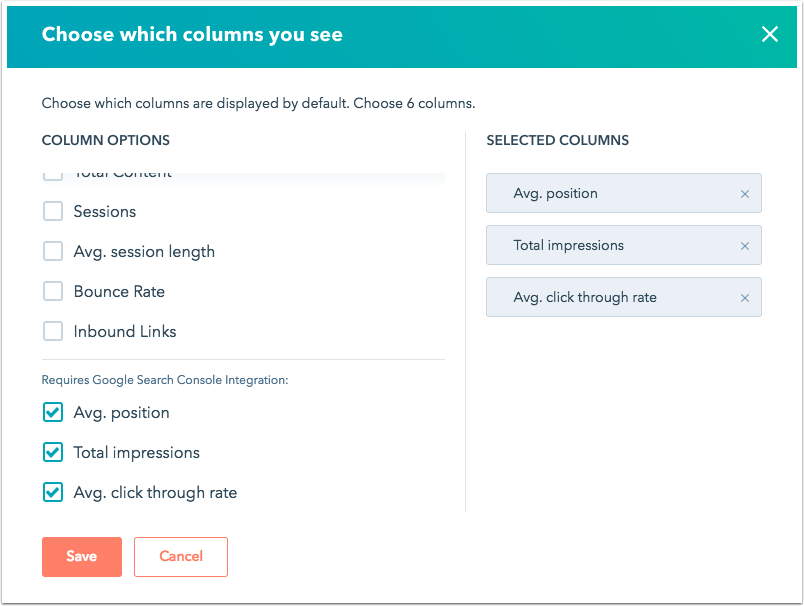
Slik ser du søk og Google Search Console-beregninger for en bestemt side eller et bestemt blogginnlegg:
- Gå til destinasjonssidene, nettsidene eller bloggen i HubSpot-kontoen din.
- Klikk på navnet på siden eller blogginnlegget du vil analysere.
- Klikk på Optimaliser-fanen .
- Klikk på Søk i menyen i venstre sidefelt. Bruk rullegardinmenyen Datointervall til å justere datointervallet for beregningene dine.
- Du må konfigurere URL-prefiksegenskaper for underdomener for å se Googles søkedata for spesifikke blogginnlegg og sider.

Hvis du har Marketing eller Content Hub Professional og Enterprise, kan du også vise SEO-rapporter i HubSpot-kontoen din:
- Gå til Innhold > SEO i HubSpot-kontoen din.
- Klikk på fanen Analyser for å vise SEO-rapportene. Rapportene viser også data fra Google Search Console.